ビューファインダーの調整と設定
本機のビューファインダーは、0.39型有機ELディスプレイです。用途や撮影条件に合わせてビューファインダーと液晶モニターを使い分けてください。
ビューファインダーの使用
周囲が明るく液晶モニターで見づらいときなどは、ビューファインダーで映像を確認できます。
アイセンサーによりビューファインダーに目を近づけると自動的に映像を表示します。
 アイセンサーの感度は、[映像出力/LCD/VF]メニュー
アイセンサーの感度は、[映像出力/LCD/VF]メニュー  [VF]
[VF]  [アイセンサー感度]
[アイセンサー感度]  [高]または[低]に設定できます。
[高]または[低]に設定できます。
 お使いの眼鏡の形状、カメラの構え方、または、接眼部付近に強い光が当たることなどによりアイセンサーが正しく動作しない場合があります。その場合は、USERボタンに[VF入/切]を割り当てて、映像表示を切り換えてください。
お使いの眼鏡の形状、カメラの構え方、または、接眼部付近に強い光が当たることなどによりアイセンサーが正しく動作しない場合があります。その場合は、USERボタンに[VF入/切]を割り当てて、映像表示を切り換えてください。
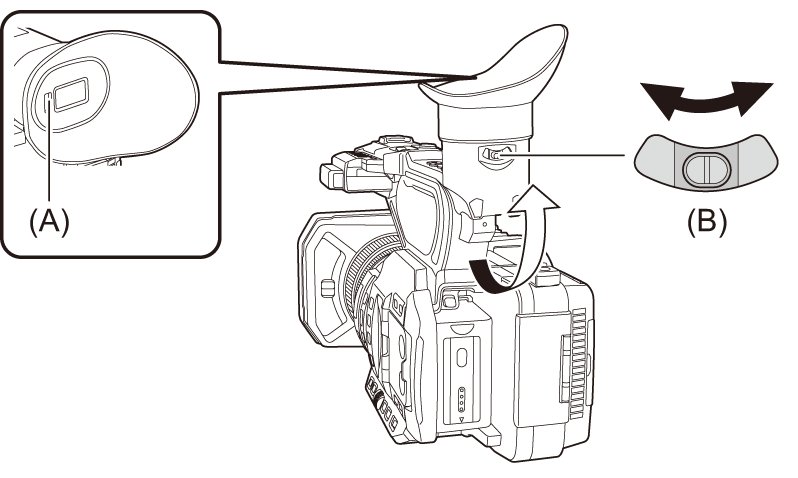
(A) アイセンサー
(B) 視度調整レバー
-
ビューファインダーを上下方向に動かして、画面が見やすい角度に調整する。
約90°まで起こすことができます。
-
視度調整レバーで、ビューファインダー画面の文字がはっきり見えるように調整する。
|
[映像出力/LCD/VF]メニュー – [映像出力/LCD/VF]メニュー
|
ビューファインダーの調整
 明るさ、コントラスト、色レベル、赤み、青みの調整
明るさ、コントラスト、色レベル、赤み、青みの調整
[映像出力/LCD/VF]メニュー  [VF]で次の項目を設定することで、ビューファインダーの明るさやコントラストなどを調整できます。
[VF]で次の項目を設定することで、ビューファインダーの明るさやコントラストなどを調整できます。
[明るさ]:
明るさを調整します。
[色レベル]:
色の濃さを調整します。
[コントラスト]:
コントラストを調整します。
[赤み]:
赤色の強弱を調整します。
[青み]:
青色の強弱を調整します。
 ビューファインダーの調整をしても、カメラから出力される映像や記録される映像には影響ありません。
ビューファインダーの調整をしても、カメラから出力される映像や記録される映像には影響ありません。
 カラー/モノクロの切り換え
カラー/モノクロの切り換え
ビューファインダーの画面は、カラー表示とモノクロ表示を切り換えることができます。[映像出力/LCD/VF]メニュー  [VF]
[VF]  [VFカラー]で設定してください。
[VFカラー]で設定してください。

